
在 Mac 上的 Podcast 中選擇節目和單集設定
當你找到喜愛的 Podcast,你可以關注它們、更改其設定、向朋友分享等等。
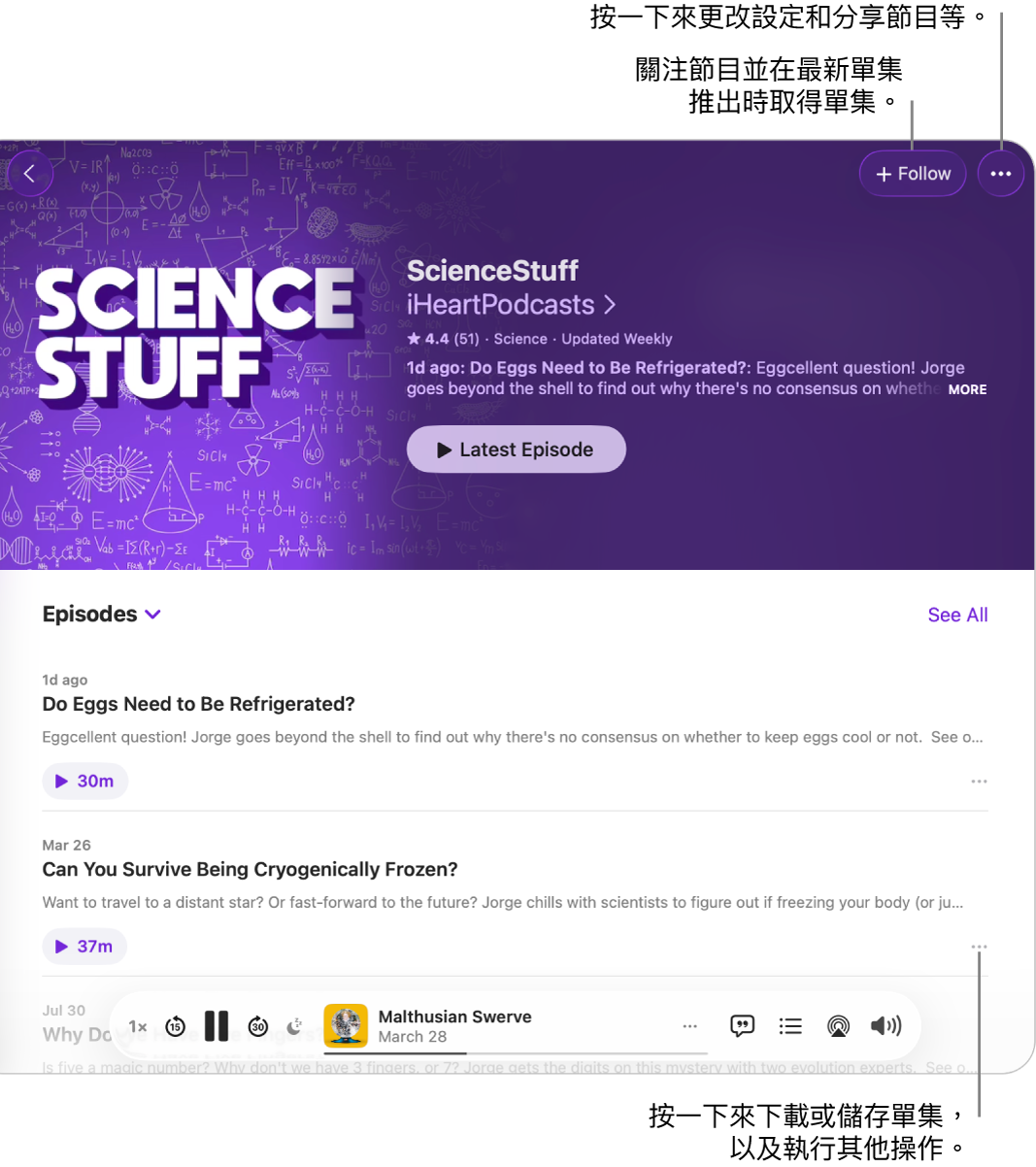
選擇節目設定
在 Mac 上前往 Podcast App
 。
。按一下側邊欄中的「節目」。
選擇節目,按一下
 ,然後選擇「設定」。
,然後選擇「設定」。請執行下列任何操作:
更改通知設定: 開啟或關閉「通知」。
指定單集順序: 在「單集順序」下方,選擇「由舊至新」或「由新至舊」。
隱藏已播放的單集: 按一下「隱藏已播放的單集」彈出式選單,然後選擇「開啟」。
選擇自動下載的設定: 按一下「自動下載」彈出式選單,然後選擇選項。
移除已播放的單集: 按一下「移除已播放的下載項目」彈出式選單,然後選擇選項。
設定自訂播放速度: 選擇「為此節目自訂」,然後按一下
 以選擇速度。
以選擇速度。
為已儲存節目選擇單集設定
在 Mac 上前往 Podcast App
 。
。按一下側邊欄中的「已儲存」。
如要更改所有已儲存節目的設定(隱藏已播放單集、更改顯示順序或選擇是否要按節目分組),請按一下
 ,然後選擇選項。
,然後選擇選項。如要更改單集設定,將指標停留在單集上,按一下
 ,然後執行下列任何操作:
,然後執行下列任何操作:將單集下載到電腦: 選擇「下載」。 你也可以選擇是否要自動下載已儲存的單集。 請參閲:更改設定。
從電腦上移除已下載的單集: 選擇「移除下載項目」。
關注包括單集的節目: 選擇「關注節目」。
移除已儲存的單集: 選擇「取消儲存」。
將單集標示為已播放或未播放: 選擇「標示為已播放」或「標示為未播放」。
如你在單集位於你的「待播清單」佇列中時將單集標示為未播放,其會留在你的佇列以再次播放。
將單集加至「待播清單」佇列: 選擇「插播」或「加至佇列」。 請參閲:使用「待播清單」佇列。
分享單集: 你可以透過 AirDrop、「郵件」、「訊息」、「備忘錄」或連結分享單集。 請參閲:分享 Podcast。
檢視單集頁面: 選擇「前往單集」。
檢視節目頁面: 選擇「前往節目」。
為已下載的單集選擇單集設定
在 Mac 上前往 Podcast App
 。
。按一下側邊欄中的「已下載」。
如要移除所有已下載的單集,按一下右上方的
 ,然後按一下「移除全部下載項目」。
,然後按一下「移除全部下載項目」。如要選擇單集選項,請選擇節目,將指標停留在單集上,按一下
 ,然後執行下列任何操作:
,然後執行下列任何操作:從電腦上移除已下載的單集: 選擇「移除下載項目」。
關注包括單集的節目: 選擇「關注節目」。
儲存單集: 選擇「儲存」。
移除已儲存的單集: 選擇「取消儲存」。
將單集標示為已播放或未播放: 選擇「標示為已播放」或「標示為未播放」。
如你在單集位於你的「待播清單」佇列中時將單集標示為未播放,其會留在你的佇列以再次播放。
將單集加至「待播清單」佇列: 選擇「插播」。 請參閲:使用「待播清單」佇列。
分享單集: 選擇一個分享選項: AirDrop、「郵件」、「訊息」、「備忘錄」或連結。 請參閲:分享 Podcast。
檢視單集頁面: 選擇「前往單集」。
檢視節目頁面: 選擇「前往節目」。
過濾單集列表
在 Mac 上前往 Podcast App
 。
。按一下側邊欄中的「節目」。
選擇節目,按一下單集列表上方的
 ,然後選擇「未播放」或「已下載」等選項。
,然後選擇「未播放」或「已下載」等選項。